總結:是否需要將MPEG4視頻刻錄到DVD? 不知道您應該選擇哪種DVD刻錄機? 這篇文章向您介紹了最好的DVD刻錄機,可幫助您使用MPEG4視頻創建DVD磁盤,DVD文件夾和ISO文件。

便攜式智能設備已經取代了相機來拍攝視頻文件。 他們將視頻保存為MPEG4格式。 將這些MPEG-4文件刻錄到空白DVD中必須是保留它們的好方法。 如果要將MPEG-4轉換為DVD,Aiseesoft DVD Creator是最好的選擇 MPEG-4到DVD轉換器 您可以考慮。
當您要將MPEG-4刻錄到DVD時,可以直接將多個MPEG4文件導入程序。 批量導入功能只是縮短了將MPEG-4轉換為DVD的時間。 將MPEG4文件加載到程序後,可以預覽MPEG-4文件或進一步編輯MPEG4文件,以便將MPEG4刻錄到DVD上,從而具有更好的播放效果。
MPEG-4到DVD轉換器為MPEG4文件提供多種效果。 您也可以使用該程序來自定義MPEG文件的DVD菜單,主題和模板。
在開始刻錄之前,請啟動轉換器程序– Aiseesoft DVD Creator。 還將空白DVD光盤插入DVD驅動器。
步驟 1 加載MPEG-4文件
下載並安裝MPEG-4至DVD轉換器後,可以單擊“添加文件”以加載MPEG-4文件。

步驟 2 編輯MPEG-4文件
檢查您加載的MPEG-4文件,然後單擊“編輯”,您可以向MPEG-4文件添加不同的視頻效果,根據需要修剪和裁剪MPEG-4文件。 您也可以在將水印刻錄到DVD之前將水印添加到MPEG-4文件中。 之後,單擊“保存”並關閉窗口。

步驟 3 添加音軌和字幕(可選)
檢查文件,然後單擊“音軌”或“字幕”,您可以 添加音軌,字幕為MPEG-4文件。
步驟 4 將MPEG-4刻錄到DVD
單擊“刻錄”圖標,您將開始將MPEG-4刻錄到DVD光盤。 如果手邊沒有空白DVD,則可以將其另存為ISO文件或DVD文件夾。
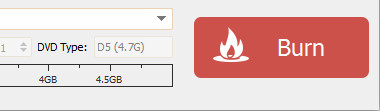
將MPEG-4視頻轉換為DVD後,您可以使用 DVD播放機 立即播放與家人共度時光或與他人的奇妙旅程的視頻。